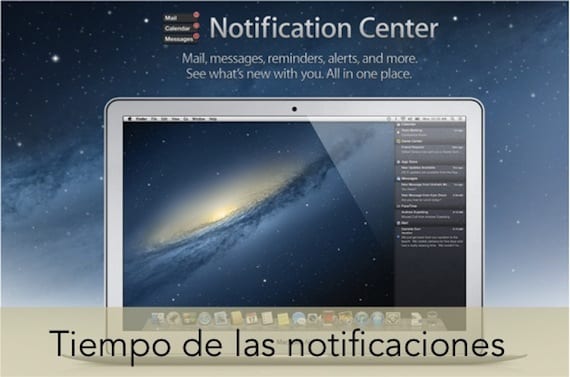
Una de las peculiaridades que posee el sistema de la manzana OSX es que al igual que ocurre en iOS tenemos la posibilidad de poder configurar las notificaciones que provienen de las aplicaciones como iMessage, Facetime, blog suscritos, entre otros.
Hay muchos usuarios que terminan desactivando las notificaciones puesto que tal y como habrás podido observar, para que desaparezcan hay que pulsarlas con el ratón manualmente. Hoy te vamos a explicar cómo poner un tiempo para que las notificaciones desaparezcan solas.
Para poder configurar las notificaciones en OSX, basta con que vayas a Preferencias del Sistema y entres en la sección de Notificaciones. Al entrar, te va a aparecer una ventana en la que vas a poder ver en la parte izquierda una columna con todas las aplicaciones y servicios susceptibles de poder enviarte notificaciones al escritorio. Podrás ir seleccionando cada una de ellas y configurando por separado dónde quieres que salga la notificación.
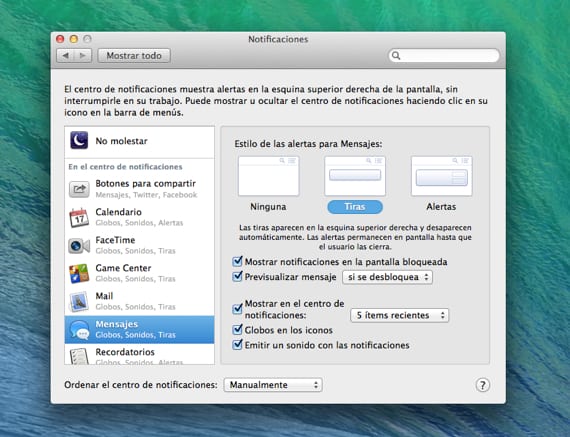
Sin embargo, hay dos tipos de funcionamiento predefinidos de las notificaciones. Cuando son del sistema para que se eliminen debes pulsar manualmente en cima de ellas y verás que desaparecen dejando un efecto de “humo” en la pantalla. Por otro lado, si las notificaciones proceden de blogs a los que estás suscrito, el funcionamiento varía. Aparecen en el lugar donde hayas seleccionado pero desaparecen en un tiempo muy breve.
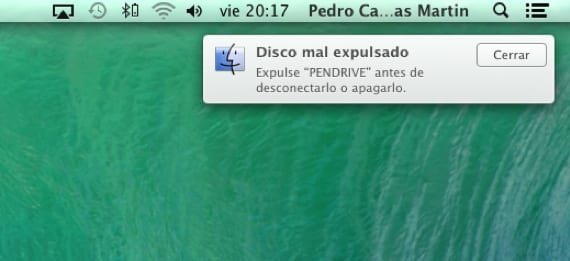
A continuación, te explicamos los pasos que debes seguir para, usando el Terminal y una línea de código específica, cambiar el comportamiento de los banner de notificaciones y puedas ajustar el tiempo para no tener que pulsar manualmente.
- Abrir el Terminal, ya sea desde el Launchpad en la carpeta OTROS o desde el Spotlight.
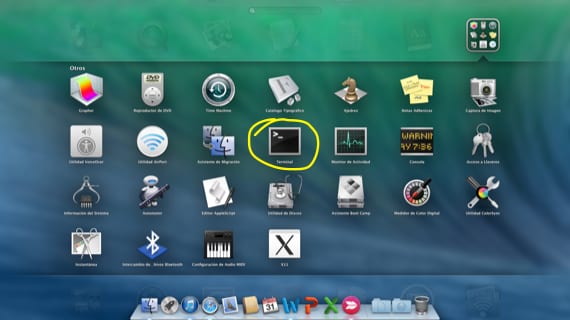
- La línea de código que debes usar es la siguiente, donde deberás quitar el símbolo del cuadradillo “#” y poner el tiempo en segundos que quieres que tarde en irse el banner de la notificación.
defaults write com.apple.notificationcenterui bannerTime #
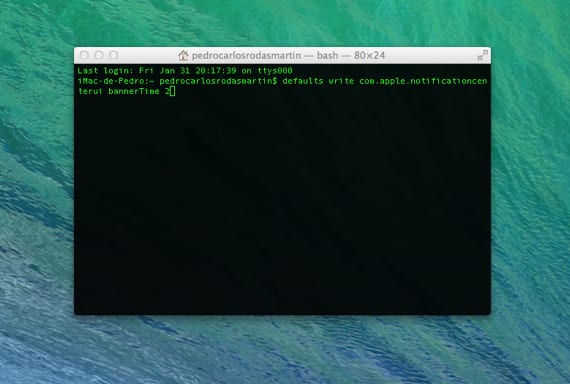
- Reinicia el sistema y verás que ahora no tienes que pulsar en cerrar para que se vaya el banner.
Si decides volver a tener el efecto de pulsar manualmente para cerrar, basta con que introduzcas la línea de código siguiente:
defaults delete com.apple.notificationcenterui bannerTime
Más Información – El “Terminal” de OSX y el cursor se llevan mejor